Manuál k programu TASBS
|
|
|
- Erik Vopička
- před 10 lety
- Počet zobrazení:
Transkript
1 Manuál k programu TASBS TASBS = The Automated ScoreBook for Baseball/ Softball Lenka Richterová 2013/2014
2 Obsah Game Scoring... 3 Orientace v programu... 3 Play-by-Play Scoring... 4 Způsob zapisování útočných akcí... 4 Postup běžce... 7 Způsob zapisování obranných akcí... 7 Příklady možných situací... 8 Time-out... 9 Další komentáře... 9 Technické auty Online přenos Střídání Opravy Tie break Doplňující informace Dočasný běžec Utilities Export zápasu Soupisky (Rosters) Vložení rosteru uloženého v souboru Reference Často kladené otázky (FAQs) Windows XP/Vista Rosters/Uniform Numbers TAS Live Motivací pro vznik tohoto manuálu bylo pokusit se zajistit hladký průběh oficiálního zápisu utkání v rámci akce Mistrovství Evropy žen v roce Vzhledem k tomu, že se ve svém základu setkal s úspěchem a jeho využití ve spojení s touto akcí bylo velice přínosné, rozhodla jsem se manuál rozšířit a doplnit o názorné obrázky. Dle nařízení Evropské softballové federace (ESF) má pořadatel softballových turnajů, které jsou pořádané pod záštitou ESF, povinnost zaznamenávat skórování zápasů v programu The Automated ScoreBook (TAS). Oproti moderním a intuitivním programům, se kterými se v dnešní době setkáváme, není TAS zpočátku úplně snadno ovladatelný. Uživatel musí zavzpomínat na operační systém MS-DOS a oprášit již zapomenuté návyky. 2
3 V tomto manuálu jsou stručně a jednoduše popsány základní kroky při zapisování softballového zápasu, aby i uživatel, který se s programem setkává poprvé, byl schopen s ním efektivně pracovat. Jako doplněk zde potom naleznete užitečné tipy a rady pro usnadnění skórování. ScoreBook je navržen tak, aby softballový zápis a týmové statistiky se zachovaly v jednom integrovaném balíčku. Program umožňuje zapisovat váš zápas tzv. play-by-play (tzn. online) přímo na hřišti. Tato metoda dává možnost k vedení podrobné evidence a následnému vyhodnocení statistik jednotlivých zápasů, turnajů nebo individuálních statistik hráčů. Kontrolní panel TASBS se skládá z několika částí: Game scoring Utilities/roster maintenance Game reports Season reports Career reports Game Scoring Orientace v programu Program TASBS je navržen v operačním systému MS-DOS, proto ovládání programu se provádí pomocí šipek, tabulátoru (viz níže) v přehledném menu nebo následujících klávesových zkratek: Informace o hře = Game info = Alt + G Soupiska = Rosters = Alt + R Lineupy = Lineups = Alt + L Hra = Plays = Alt + P Editace hry = Edit plays = Alt + E Směny = Innings = Alt + I Seznam náhradníků = List subs = Ctrl + L Uložit hru = Save game = Alt + F Načíst hru = Load game = Ctrl + F Nastavení = Options = Alt + O Otočit stranu = Turn page = Alt + T Konec = Quit = Alt + Q Obrana (pole) = Show defense = Alt + D Ukázat statistiky = Stats box = Alt + S Aktualizace statistik = Update counts = Alt + U Zobrazit rovnováhy zápasu = Balance game = Alt + B Zhodnocení zápasu = Wrap-up game = Alt + W Skrýt menu = Hide menu = Alt + H Seznam klíčových zkratek = Window keys = Alt + F1 Tisk = Print = F9 Poslat profile = Send profile = F3 Poslat box score = Send box score = F4 Poslat zprávu = Send message = Alt + M 3
4 Pohyb ve skórovacím okně Enter nebo Tab = Pohyb k dalšímu běžci Back tab (Shift+Tab) = Pohyb k předešlému běžci Right arrow = Posun vpravo Left arrow = Posun vlevo Esc = Zavření okna a zrušení změny F1 = Zobrazení nápovědy Hra bude akceptována, jakmile stisknete Enter v poli pro posledního běžce nebo pálkaře (v případě žádných běžců na metách). Play-by-Play Scoring Způsob zapisování útočných akcí Zkratky pro pálkaře # = post polaře * = pořádí v lineupu Anglicky 1B = jednometový odpal singled 2B = dvoumetový odpal doubled 3B = trojmetový odpal tripled HR = homerun homered BB = meta zdarma walked IBB = úmyslná meta zdarma intentional walk HP = zasažení pálkaře nadhozem hit by pitch FC = volba v poli fielder s choice CI = interference kečra catcher s interference BI = interference pálkaře batter s interference E# = postup na error # polaře reached on error by # F# = aut ze vzduchu # flied out to # P# = vysoký míč do vzduchu do IF ( svíce ) popped up to # L# = aut z přímého odpalu # lined out to # I# = míč do vzduchu # infield fly to # FF# = aut zahraný v zázemí # fouled out to # ## = aut z odpalu po zemi # na # grounded out # to # ### = mnohonásobné asistence (run down) multiple assists #U = aut z odpalu po zemi bez asistence # grounded out unassisted to # K = strike aut struck out KS = SO prošvihnuté SO swinging KL = SO prokoukané SO looking SAC = sebeobětovací ulejvka sacrifice hit [bunt] SF = sebeobětovací odpal sacrifice fly RBI = body dosažené odpalem run batted in RBI@ = vícenásobné RBI (@ = počet RBI) runs batted DP = odpal do dvojautu hit into double play GDP = odpal po zemi do dvojautu grounded into DP TP = odpal do trojautu hit into triple play PB = dosažení mety na passed ball reached on passed ball 4
5 WP = dosažení mety na wild pitch reached on wild pitch E#DF = upuštění foul ballu dropped foul ball BU = ulejvka, po které se pálkař obsadil metu batter bunted + = postup o 1 metu advanced extra base ++ = postup o 2 mety advanced 2 extra bases +++ = postup o 3 mety advanced 3 extra bases +T = postup na hod advanced on throw +E = postup na error advanced on error A# = asistence pro polaře # assist for position # O:$ = manuální nastavení aktuálního počtu outů $ set outs to $ B:* = manuální nastavení pořadí pálkaře * v lineupu set batter to # R:*,b = * pálkař v lineupu na metu b place batter # on base b INT = interference interference/obstruction / = žádná hra no play Zkratky pro běžce SB = krádež stolen base CS = chycená krádež caught stealing PB = postup na PB advanced on passed ball WP = postup na WP advanced on wild pitch IP = postup na nesprávný nadhoz advanced on illegal pitch PO = vyoutovaný pick offem picked off UE = neumožněný doběh nadhazovačem scored unearned run NA = žádný postup no advance FPO = neúspěšný pick off failed pick off [on SB] TU = týmem neumožněný doběh team unearned run BK = postup na balk (nesprávný nadhoz v baseballu) advanced on a balk + = postup o 1 metu advanced extra base ++ = postup o 2 mety advanced 2 extra bases +++ = postup o 3 mety advanced 3 extra bases +E = postup na error advanced on error +E# = postup na error # polaře advanced on error by # +T = postup na hod advanced on throw X = aut běžce na metě při dvojautu out on double play or TP RLE = předčasný výběh runner left early INT = interference interference 5
6 Umístění odpalů 1B = jednometový odpal singled 1B P [1B 1] = jednometový odpal na nadhoz singled to pitcher 1B C [1B 2] = jednometový odpal na kečra singled to catcher 1B 1B [1B 3] = jednometový odpal na první metu singled to first base 1B MI = jednometový odpal kolem 2M před 8 singled up the middle 1B LS = jednometový odpal singled thru the left side 1B RS = jednometový odpal singled thru the right side 2B LF [2B 7] = dvoumetový odpal do levého pole doubled to left field 2B CF [2B 8] = dvoumetový odpal do středního pole doubled to center field 2B RF [2B 9] = dvoumetový odpal do pravého pole doubled to right field 3B LL = 3-metový odpal na levou pomezní čáru tripled the left field line 3B RL = 3-metový odpal na pravou- - čáru tripled the right field line HR LC = homerun nalevo od 8 homered to left center HR RC = homerun napravo od 8 homered to right center Zkratky LS, MI, RS se používají jen v případech, kdy je odpal po zemi za vnitřní pole. Je-li to luft nebo line drive zapíše se číslo polaře (7 nebo LF, LC,...). Výjimkou jsou LL a RL, u takovýchto odpalů je jedno, jakou mají trajektorii. 6
7 Postup běžce Program automaticky pošle běžce na další metu, pokud pálkař zahraje akci, která postup umožňuje (např. odpal, ulejvka, ). Pokud se daný postup neuskutečnil, máte dvě možnosti: buď stiskněte tabulátor a tím běžcův postup ignorujete a prostě kurzor přeskočí dále, nebo potvrďte jen akci pálkaře a program se vás poté zeptá, zda došlo k postupu. Stiskem písmene N se zruší postup o metu dál. Běžce lze posouvat při probíhající akci, např. odpalu, chyba, hod, : + = postup o 1 metu ++ = postup o 2 mety +++ = postup o 3 mety +T = postup na hod +E = postup na chybu +E# = postup na chybu # daného polaře +++E# trojmetový postup na chybu # daného polaře Způsob zapisování obranných akcí Nejdříve se musí zapsat obranná akce zahraná polem a poté je možné specifikovat, čím byl pálkař vyautován. Například: Správně F9 SF 53 SAC 643 GDP E9 DF 24 CS Špatně SF F9 SAC 53 GDP 643 DF E9 CS 24 Příklady chyb v poli E5 = error třetího metaře error by 3b E5T = přehoz throwing error by 3b E5F = error v poli fielding error by 3b E5D = upuštění luftu dropped fly by 3b E5M = zkažený hod muffed throw by 3b 7
8 Příklady možných situací V tabulce jsou uvedeny některé příklady herních situací a jejich následného zápisu. Myslím, že není nutno překládat. Base hit Herní scénáře Zápis pro pálkaře Zápis pro běžce Doubled to LF 2B 7 Doubled down LF line Tripled down RF line Bunt hit to third Homered to right center Base on balls Intentional walk Hit by pitch 1B [2B, 3B, HR] 2B LL 3B RL 1B 3B BU HR RC BB IBB Grounded out 43 Unassisted ground out HP or HBP 3UA Flied out F7 or 7 Popped out P4 or 4 Lined out Fouled out Struck out [looking] L6 FF5 K [KL] Reached on strikeout K PB [K WP, K E2] Fielder s choice strikeout K FC 25 CS Reached on fielder choice FC 46 Grounded into double play 643 GDP X Lined into double play L63 DP X Flied into double play F845 DP X Double play strikeout K 24 DP X CS Fielder s choice double play FC 54 GDP X [for 2 runners] Triple play 543 TP X [for 2 runners] Sacrifice bunt 14 SAC + Sacrifice fly F7 SF RBI + Batter s interference Catcher s interference Error by SS Fielding error by 3b Throwing error by lf Interference by pitcher Dropped foul out Muffed throw BI CI E6 E5F E7T E1 INT E9 DF E3 A6 Advanced on throw 1B +T ++ Runner out trying to score 1B + 72 Stolen base SB Stolen base, adv on error SB E2 8
9 Caught stealing 26 CS Advanced on WP WP Advanced on PB PB Stolen base on failed pick-off attempt SB FPO Advanced on balk BK Advanced on an illegal pitch IP Runner advanced 2 base 1B ++ Runner scores on error 1B E9 ++E9 No advance on error E4 A1 NA Runner picked off at 1 st 13 PO Runner out in run-down Runner left early 4U RLE Time-out Pokaždé je-li porada v útoku nebo v obraně, měli bychom to zaznamenat a to následovně: Stiskněte ESC, tím se dostanete do menu Ve ScoreSheet Menu > COMMENT Napište :::Coaching visit Defense/Offense::: Další komentáře Přerušení zápasu kvůli zranění Přerušení zápasu kvůli dešti Přerušení zápasu kvůli mlze Přerušení zápasu kvůli selhání světel Zápas by měl být znovu zahájen v hh:mm ::: Suspended Game - Injury Delay ::: ::: Suspended Game - Rain Delay ::: ::: Suspended Game - Fog Delay ::: ::: Suspended Game - Light Failure ::: ::: Game should be restarted at hh:mm ::: 9
10 Technické auty TAS není vybaven příkazy pro technické auty (Out By Rule, OBR), proto si musíme poradit jinak. Nejprve musíme pálkaře/běžce vyautovat. Dle pravidel zapisování se přizná aut polaři, který je nejblíže vzniklé situaci, použijeme tedy příkaz #U (#UA, # - post polaře). Poté zapíšeme do komentáře přesně, co se stalo. V tabulce jsou vyjmenovány příklady nejčastějších situací. Herní scénáře Př.: 3U Zápis pro pálkaře/běžce +Comment :::Jméno OBR:text::: 1a. Nesprávný odpal Batter s illegal action 1b. Vyšlápnutí z boxu Step off the box when he/she swinging 2. Ulití třetího dobrého Bunted foul after the second strike 3. Druhý dotyk pálkaře míčku mimo box Touched by own batted ball 4. Bránění Interfering with the catcher (hinders) 5. Špatné pořadí Out of turn 6. Nešlápnutí 1B Refuse to touch 1B 7a. Opuštění běžce, je-li míč stále ve hře Left the field while ball is alive 7b. Nešlápnutí domácí mety Refuse to touch HP 8. Vnitřní chycení (míč nebyl chycen) Dropped Infield Fly 9. Trefení běžce dobrým odpalem Hit by fair ball 10. Vyběhnutí z 1metrovky Base line violation 11. Předběhnutí běžce Passing preceding runner 12. Běh v opačném směru Run reverse order 13. Bránění běžce Runner interference 14. Bránění vyaut. běžce v další hře Interference by a preceding runner 15. Předčasný výběh Runner left early his base 10
11 Online přenos 1. Spustit Launcher.exe Máme-li dostupné statistiky hráčů, musíme je nejprve načíst. Pokud je nemáme k dispozici, přejděte rovnou k bodu 3. Na mezinárodních akcích tyto statistiky poskytuje a nahrává Scorer-in-Chief (SiC). 2. Načíst statistiky všech týmů v okně Utilities, zadejte StatEdit files a poté Capture stat files. Tato operace se provádí vždy na začátku hracího dne s nejaktuálnějšími statistikami. Je potřeba nejprve označit všechny týmy, poté jste vyzváni k potrvzení. Stiskněte Ano a OK, kolikrát je nutné (popř. Enter, Enter,...). 3. Počáteční nastavení v Game Report a Game Scoring Provádí se jen jednou na začátku turnaje nebo ligy, kterou budete zapisovat. Stejné nastavení musíte mít i v programu Game Scoring, naleznete jej v bodě
12 4. Spustit Game Scoring klikněte na Game Scoring v kontrolním panelu TASBS, poté pro otevření skórovacího zápisu stiskneme písmeno B. A poté stiskněte 2x Enter. 5. Zadat informace o hře Game Info, naleznete v Game setup v hlavním menu. Místo, datum a začátek zápasu Počet hráčů (není nutno měnit, hraje-li se s DP, na pálce se točí stále jen 9 hráčů, pozn.: jediná výjimka skórujete-li slowpitch, zadejte 10 hráčů v lineupu, jehož označovaný jako OF. DH Rule Y jen v případě hraje-li tým se suplujícím pálkařem DH (Designated Ditter), pozn.: DP = DH Rozhodčí ve tvaru: MACHALET Raoul 12
13 pod řádkem Start time v novější verzi bývá kolonka pro počasí: "sunny", "cloudy", "clear", "windy","partly cloudy and raining", "drizzling". 6. Zadat hrající týmy Team rosters nastavení domácího a hostujícího týmu 7. Zadat lineup Lineup Cards zadejte oba lineupy hráčů. Na mezinárodní akci by měli zástupci týmů odevzdat min před zápasem do kanceláře SiC proti novému hracímu míči, zapisovatel má žlutý lineup. Je dobré vždy pořídit min. 1 kopii pro komentátora, v případě televizního vysílání i dalších cca 5 kopií. V ligových zápasech tato povinnost odpadá, ale je to pohodlnější, má-li komentátor a zapisovatel každý svůj lineup. Stačí zadat číslo dresu hráče a jeho post, pozor na případné jiné číslo na dresu a v rosteru, vždy kontrolujte, zda se objeví správné jméno hráče. 13
14 Stisknutím Enter do prázdného řádku lze přeskočit do žluté tabulky a manuálně tak vybrat správného hráče, má-li jiné číslo dresu v lineupu. Pozn.: FLEX = Defensive Only Player = DFO, Designated Hitter = dh nebo 10, Pinch Hitter = ph nebo11, Pinch Runner = pr nebo 12.!!! Zkontrolujte si po sobě zadaný lineup, po stisknutí posledního Enteru je každá následující změna oficiální střídání!!! 8. Uložit zápas Po zadání lineupů je na řadě uložení zápasů pomocí zkratky Alt+F. Jméno zápasu volíme dle čísla daného v oficiálního rozpisu. 14
15 9. Načíst statistiky jednotlivých hrajících týmů načteme-li statistiky do Utilities (viz bod 2.), je nutné statistiky načíst do každého zápasu i ve skórovacím okně Game Scoring. To provedeme jednoduše v záložce Statistics v hlavním menu. 10. Zkontrolovat nastavení v hlavním menu zvolíme Scoresheet, kde nejprve zkontrolujeme nastavení ScoreBooku. Protože je pro statistiku nadhazovače a také pro diváka, který zápas sleduje, hodnotnější zadávat i každý nadhoz nejen jednotlivé situace. Je nutné mít správné nastavení, aby všechny data správně zobrazovala na webu. Zkontrolujte před turnajem, pak můžete tento krok přeskočit. V příkazu Options naleznete takovéto možnosti: Pitch count in narr: Y (=zobrazí stav pálkaře v boxu) Use DP instead of DH: Y (pro softball se používá zkratka DP v lineupu. Je-li nastavené N, DP nefunguje a musíme zadávat do lineupu DH jako v baseballu.) 15
16 11. Zahájit zápas Scoresheet->Plays, po otevření je dobré uložit zápas (Alt + F). 12. Vložit údaje o Technické komisi a o nás zapisovatelích Pomocí klávesové zkratky Alt+N se otevře okénko tzv. Report Notes, kde se zadávají údaje o zapisovatelích a technického komisaře daného zápasu. Uvádějte jména ve stejném tvaru jako rozhodčí. Pozn.: normální odřádkování = Enter, potvrzení celé poznámky = Ctrl+Enter nebo 3x Enter 16
17 13. Aktivovat přenos statistik na web Game Reports v okně Control Panel je třeba zapnout Game Reports, který zajistí živý přenos na webové stránky turnaje. Data se automaticky posílají přes FTP každých cca 5s a po každé ukončené směně. 17
18 14. Otevřít si daný zápas Games a označit aktuální zápas OK 15. Opět načíst stats hrajících týmů Settings Load stats files ok 2x. 18
19 16. Manuálně nastavit mapky Live Live HTML tailoring Pozn.: pozor na formát obrázku (.jpg,.gif,.png). 19
20 17. Nastavit online přenos Live Live Setup Target directory nastavit cestu, kam se budou soubory jednotlivých zápasů posílat zaškrtnout Activate OK, Pozn.: Před turnajem je potřeba vyplnit FTP site, User ID, a heslo. Tyto údaje získáme od ČSA nebo od SiC z ESF. Změny se automaticky po určitých intervalech posílají pomocí FTP na internetovou stránku. Pokud je třeba, lze odeslat všechny změny nezávislým příkazem Send stats files. Do kolonky Target direktory doplňte: číslo zápasu, chcete-li ukládat soubory zápasu do složek, např.: /11 cestu na FTP, kam budou přeukládat soubory a ze kterých se budou načítat data na webovou stránku určitého hřiště, kde se zápasy konají, např.: /2013/prague/live/SV1 20
21 Tip: pro ujištění, že se data automaticky odesílají na FTP server, je dobré mít neustále otevřené okno s FTP: Game Reports Live Tasftp (diagnostic mode) OK Start Monitoring. A také pravidelně (alespoň po půl směně) kontrolovat webovou stránku s přímým přenosem. Občas se vyskytne chyba FTP se zapne, ale nic nepřenese. Většinou je to v situaci, kdy je např. špatné internetové připojení. Pokud problém se zobrazením přímého přenosu na webové stránce přetrvává, pomůže už jen celý program vypnout a zapnout. Takže zapište v klidu celou aktuální směnu, uložte zápas a vypněte. Po zapnutí Game Report a ScoreBooku si načtěte znovu váš zápas a skórujte dál. Tento celý postup lze v klidu stihnout při výměně týmů po směně. A kdyby ne, máte vedle sebe papírový zápis, který vám pak nadiktuje, co jste zmeškali. 21
22 18. Znova otevřít zápas Games vybrat náš zápas. Mohlo by to trvat trošku déle. Je to známka toho, že vše klaplo, jak mělo (viz 8). 19. Pitch-by-pitch na úrovni skórování ESF je potřeba zapisovat všechny nadhozy, jednoduše zadáním P + Enter do kolonky pro aktuálního pálkaře se nám otevře patřičné okno dle obrázku, ovládá se dle nápovědy pomocí písmen F, S, P, B, K a H. D (delete) je pro opravu, vymaže poslední zapsaný nadhoz. Je-li odpal nebo ulejvka, zadá se P a následná zahraná akce. Je-li běžec na metě a stane se PB, SB, WP nebo pick off, je potřeba zadat daný nadhoz a poté dát ESC, posunout běžce danou situací, tedy např. vložením SB do jeho políčka. Pozn.: Je dobré mít u sebe volný papír, abyste nadhozy, které jste v případě nějakých problémů zmeškali, zpětně dopsali. Je-li odpálen míč do vzduchu a zároveň do foullbalu, polař upustí míč a vy zhodnotíte, že ho s přiměřeným úsilím mohl chytit, zapište takto: 1) P + Enter 2) E2 DF 3) P + Enter vrátíte se zpět do okna pro nadhozy a normálně pokračujete dále ve skórování. Pozn.: Je potřeba toto zapisovat, má to vliv na umožněné body nadhazovače (ERA). 22
23 20. Wrap Up Game na konci zápasu je potřeba vyplnit vítězného nadhazovače a jeho statistiky, dále dobu zápasu, přibližný počet diváků, v kolonce Record W-L-T se uvádí průběžný počet výher/proher daného týmu v turnaji, proto je nutné sledovat jejich průběh. Naleznete v daily reportech ESF. v kolonce W-L se vyplňuje 1-0, jak jsme zvyklé z naší ligy, tyto statistiky nadhazovačů se kumulují. Je z nich pak zřetelné, jak si nadhazovač vede. 21. Úplný závěr ještě jednou uložit hru Alt+F, tím se odešle Wrap-Up Game na web a ukončí se Play-by-play. Společně s elektronickým zápisem se píše i papírový zápis na speciální scoresheet ESF. Ihned po zápase se tento zápis se žlutými lineupy odnese do Scoring House do rukou hlavního oficiálního skórera SiC a společně s vyexportovanými složkami zápasu (je možné poslat em nebo prostřednictvím USB disku, záleží na vzájemné dohodě). Návod je v kapitole Export zápasu. 23
24 Střídání První a poslední pravidlo: Hlavně musí sedět nadhoz!!! [Šáda] ;-) Střídání na pálce nebo na metách: Alt+L otevře se aktuální lineup týmů v útoku, kde uděláte dané změny. Střídání v poli: Alt+L zadejte a poté je nutné otočit stranu pomocí příkazu Alt+T, abychom se dostali do lineupu týmu v obraně. Rychlé klávesy: F5 = střídání v obraně F6 = střídání nadhozu F7 = střídání aktuálního pálkaře (Pinch Hitter) F8 = střídání v lineupu týmu v útoku (Pinch Runner) Rychlé změny v Rosteru (Seznam všech hráčů) #num = nastaví číslo dresu pro aktuálního pálkaře s num :bt = nastaví pálkařský profil pro aktuálního pálkaře s b [LBR] (levák/pravák), totéž pro polaře t [LR] Opravy Na opravy se používá příkaz Alt+E Edit plays, pomocí šipek nastavíte místo chyby, potvrdit Enterem. Dostanete se zpět do zapisovacího okno, kde můžete chybu opravit. 24
25 Tip: Jste-li v editoru změn, všimněte si, že v dolní části se nabízejí další možnosti úpravy. V případě že chcete opravovat více chyb najednou, tak po vložení správné akce dejte pro potvrzení místo Enteru mezerník. A dále opakujte. Máte-li vše opravené, dejte normálně nakonec Enter. Podobně se dají opravit i nepovedené nebo zapomenuté střídání, zase pomocí šipek nastavíte dobu střídání a pomocí Alt+L vystřídáte správně a potvrdíte. Pokud je to střídání v poli použijte Alt+T pro otočení lineupu. Pro kontrolu opravy střídání si můžete podívat na seznam všech střídání Ctrl+L List subs, z něhož je dobře vidět, zda nějaké přebývá nebo chybí. Pokud omylem zadáte chybnou hru nebo 3. aut a tím se vám ukončí směna. Nezoufejte. V Menu je příkaz Delete from end, který vymaže poslední akci a vrátíte se zpátky do Scoresheetu a zadáte správnou akci. 25
26 Pozn.: Při zapisování s Pitch-by-Pitch nedoporučuji používat Delete from end, protože si smažete i zadané nadhozy. Je vhodnější použít Edit Plays a ihned zadat danou akci správně. V případech kde nevíme, kde je chyba, se tomu ale nevyhneme. 26
27 Tie break Na začátku zápasu v Game Info se zadává počet směn, ale to nám v tomto problému moc nepomůže. Tento program sám nepozná, zda se jedná o tie break nebo jen o osmou směnu. Tie break ošetříme příkazem R:#,b - za # dosadíme pořadí v lineupu hráče, který byl třetím outem v minulé směně, a za b metu, na kterou daný hráč jde, tedy 2. Program vám vypíše dané změny (Unbalanced game), stačí jen potvrdit a můžete dál skórovat. V novějších verzích tohoto programu se hláška již nezobrazuje. Po potvrzení se vám objeví tato hláška: Pozn.: Pozor!!! Je-li do tie-breaku střídán nadhazovač, musíte jej vystřídat dříve, než umístíte běžce na druhou metu. Pokud byste to udělali v opačném pořadí, tak by doběh běžce z 2B byl připsán střídajícímu nadhazovači. 27
28 Doplňující informace Výpis akce pro každého hráče Při zapisování dané akce lze zapsat celou souhru najednou. Níže je příklad rozehry: obsazená 1B a 2B. Pálkář odpálil jednometový odpal do levého pole a příhozem na třetí metu postoupil na 2B, bězec z 1B postoupil na 2B a následně byl vyautován na 3B, běžec z 2B doběhl na odpal domů: Pálkař: 1B 7 +T RBI (odpálil single do levého pole a příhozem na 2B) Běžec na 1B: + 75 (postoupil na 2B na hit a následně byl vyautován LF3B) Běžec na 2B: ++ (byl stažen odpalem do levého pole) Symboly pro běžce na metách Pozice každého běžce je indikována na skórovacím archu prostřednictvím následujících symbolů: = běžec na 1 st = běžec na 2 nd = běžec na 3 rd = bod neumožněný (unearned) = bod umožněný (earned) = bod (team unearned) ý = pálkař je out Vícemetový běh: Jakmile běžec skóruje, jste vyzváni zadat počet RBI, které reprezentují následující symboly: ++ = 1 RBI : = 2 RBIs : ++ = 3 RBIs : : = 4 RBIs Speciální znaky? = zobrazí profil aktuálního pálkaře/nadhazovače X = odešle profil aktuálního pálkaře/nadhazovače P = zobrazí okno pro zadání aktuálního stavu nadhozů 28
29 Umožněné body Earned runs Pokud běžec skóruje na chybu nebo na PB, k nimž došlo v aktuální směně, budete dotázání, zda doběh je umožněný. Stisknutím klávesy Y nebo N zvolíte, jestli byl bod umožněný nebo naopak. Umožněné/neumožněné body se musí shodovat jak v papírovém zápisu tak v Play-by- Play. Někdy jsou situace jasné a ihned lze určit, zda je bod umožněný či nikoliv. V případech, kdy si nejste jisti, zadejte N a po směně nebo po zápase se k tomu v klidu vraťte. Je dobré si vedle na papír napsat, jak by ideální hra probíhala, a z toho nám jasně vyplyne, který bod je umožněný a který ne. Umožněné body Zhruba řečeno, bod je umožněný nadhazovačem (ER), pokud by ho soupeř v dané směně dosáhl i v případě bezchybné hry všech polařů. Bodu tedy musí být dosaženo dříve, než mělo pole v dané směně tři příležitosti k autování, ať již realizované (zahrané auty (PO)) nebo zmařené (chyby znemožňující autování (E) a nechycené strike-outy (SOPB)). Při určení umožněných bodů tedy sledujeme, jak by daná směna (od svého skutečného počátku) probíhala bez chyb znemožňujících autování (E, SOPB) - ty považujeme za zahrané auty (včetně E2int), chyb umožňujících postup běžce (e), nevynucených postupů ((X)) a nechycených nadhozů (PB, kromě SOPB) - to vše uvažujeme, jako by se nestalo. Bereme tedy v úvahu postupy pálkařů na jejich metové odpaly (H), vynucené postupy běžců, krádeže (SB), mety zdarma pálkaři (BB, IBB, HB) kromě E2int, nesprávné nadhozy (IP) a nechytatelné nadhozy (WP) včetně SOWP. U volby v obraně (FC) musíme vždy uvážit, jak by hra probíhala v bezchybné směně. Některé postupy na volbu v obraně zůstanou zachovány, některé ignorujeme a některé FC představují nerealizovanou příležitost k autování. Pozn.: Na jednoho hráče v útoku lze pochopitelně zahrát pouze jeden aut. Bylo-li tedy postupně zmařeno (případně nakonec realizováno) dvě a více příležitostí jej autovat, považujeme při určení umožněných bodů první z nich za zahraný aut a ostatní neuvažujeme. Speciálně tedy nemůže být umožněným bodem: 1) bod dosažený běžcem, který má kdekoli v příslušném zápisu chybu znemožňující autování (E) 2) bod dosažený běžcem, který doběhl až po třetí příležitosti k autování v dané směně. Tím ovšem není řečeno, že všechny ostatní body jsou umožněné. Zdroj: Příručka zapisování v softballu Double Plays: Zapisování dvojautu může být obtížnější věc pro zápis v tomto programu. Všimněte si následujících bodů, když zapisujete double play: Zadejte zápis obranné akce před vstupem do "DP" nebo "GDP" klíčová slova. Například 643 HDP X se zapisuje do kolonky pro běžce, který byl vyautován na metě. Používá se GDP v případě, kdy pálkař odpálí po zemi do dvojautu. Např.: 643 GDP Další možností jak naznačit dvojaut z luftu nebo z linedrivu, lze pomocí písmene F nebo L před obrannou akci dvojautu. F862 DP Příklady možností zapsání dalších obranných akcí: 663 GDP = 63 GDP 553 GDP = 53 GDP L3 DP = 3 DP L43 DP = 43 DP 82 DP = 882 DP 82 DP = F82 DP 29
30 Dočasný běžec Dočasný běžec je hráč, který nastoupí jako běžec za chytače (hráče, který byl na této pozici veden v předcházející půlsměně), a který je jako běžec na metě při 2 autech. Využití dočasného běžce týmem v útoku je volitelné a nepovažuje se za střídání. Dočasným běžcem musí být hráč, který v okamžiku volby je v pořadí pálkařů poslední a přitom není na metě. Dočasný běžec (Temporary runner) Definice - Nové znění Dočasný běžec je hráč, který nastoupí jako běžec za chytače (hráče, který byl na této pozici veden v předcházející půlsměně), a který je jako běžec na metě při 2 autech, za těchto podmínek: a) Tato možnost je pro družstvo v útoku volitelná a nepovažuje se za střídání. b) Dočasného běžce lze využít kdykoliv v době, kdy má družstvo na pálce 2 auty. c) Dočasným běžcem musí být hráč, který v okamžiku volby je v pořadí pálkařů poslední a přitom není na metě. POZNÁMKA: Nastoupí-li jako dočasný běžec nesprávný hráč, musí být tato chyba opravena, jakmile je objevena. Za tuto chybu není penalizace. Zdroj: softball.cz Tím, že tato možnost se nepovažuje za střídání, tak i pro zapisovatele se nic nemění. Všechny statistiky se připisují střídanému chytačovi. 30
31 Utilities Export zápasu V okně Utilities lze vyexportovat nebo také importovat jednotlivé zápasy. Hra se skládá z těchto tří souborů:.gam,. PLY,.POS. Pro exportované soubory je nutné vytvořit složku turnaje na disku C:\ECHW\Export. Poté tyto soubory nalezneme v dané složce, kterou jsme si nastavili. 31
32 Soupisky (Rosters) Soupisky má k dispozici SiC po technické schůzce, která probíhá obvykle den před zahájení šampionátu. Poté je nutné uložit všechny soupisky do všech počítačů, které budou používána během turnaje. Jinak bychom nemohli začít zapisovat zápas. Jsou dvě možnosti: 1) V okně Game Scoring zadáme U (Utilities), kde můžeme zapsat všechny hráče z hrajících týmů, dále dáme Rosters Program nás vyzve, ať zadáme název daného týmu. Dále lze zadat i doplňující informace o hráči není potřeba vyplňovat. Pokud máme hotové rostery, můžeme zahájit skórování. Dáme Alt+Q, abychom se dostali ven z Utilities, následně dáme B jako Bookscore. 2) Po zapnutí kontrolního panelu (Lancher) dáme Utilities, otevře se nám nové okno, kde můžeme provést následující změny. Jednotlivé týmy přidáváme stisknutím Add new team. Short Name -> Czech Long Name -> Czech republic Shortcut -> CZE. Roster maintenance slouží k založení a editaci seznamu hráčů. Po stisknutí Edit roster se objeví tabulka, kde postupně můžeme zadat nacionále hráče a jeho vlastnosti. Short Name = PŘÍJMENÍ Extended Name = PŘÍJMENÍ Jméno Number = Číslo 32
33 Ukončení editace se provádí pomocí tlačítka Done. Vložení rosteru uloženého v souboru Soubory.TRO,.TRX a roster.dir je potřeba uložit do aktuálního adresáře např.: C:\ECHW. Následně v okně Utility v záložce Directory lze nastavit aktuální rostery uložené na disku..tro =roster jen s příjmením (Short Name).TRX = rozšířený roster s příjmením i s celým jménem a dalšími detaily (Extended Name) Všechny soubory týkající se turnaje, kterého skórujete (roster, zápasy, exportované webové stránky z online přenosem, ), se ukládají na disk C:\ do příslušné složky vaší akce. V záložce Directory se nastavuje požadovaná akce. 33
ESF zapisování EUROPEAN SOFTBALL FEDERATION. ESF Scorekeeping. Lenka Richterová
 ESF zapisování ESF Scorekeeping EUROPEAN SOFTBALL FEDERATION Lenka Richterová 2013/2014 Obsah ScoreSheet... 4 První strana - hosté... 4 Tabulka průběžného skóre... 4 Druhá strana - domácí... 4 Společná
ESF zapisování ESF Scorekeeping EUROPEAN SOFTBALL FEDERATION Lenka Richterová 2013/2014 Obsah ScoreSheet... 4 První strana - hosté... 4 Tabulka průběžného skóre... 4 Druhá strana - domácí... 4 Společná
GUIDELINES FOR CONNECTION TO FTP SERVER TO TRANSFER PRINTING DATA
 GUIDELINES FOR CONNECTION TO FTP SERVER TO TRANSFER PRINTING DATA What is an FTP client and how to use it? FTP (File transport protocol) - A protocol used to transfer your printing data files to the MAFRAPRINT
GUIDELINES FOR CONNECTION TO FTP SERVER TO TRANSFER PRINTING DATA What is an FTP client and how to use it? FTP (File transport protocol) - A protocol used to transfer your printing data files to the MAFRAPRINT
Příručka pro zapisovatele v softballu. Vladimír Süss Jiří Votinský
 Příručka pro zapisovatele v softballu Vladimír Süss Jiří Votinský Praha 2005 Úvodem Tato příručka představuje souhrnný manuál zapisování v softballových soutěžích. Vznikla přizpůsobením Příručky pro zapisovatele
Příručka pro zapisovatele v softballu Vladimír Süss Jiří Votinský Praha 2005 Úvodem Tato příručka představuje souhrnný manuál zapisování v softballových soutěžích. Vznikla přizpůsobením Příručky pro zapisovatele
Microsoft Lync WEB meeting
 User - documentation ENU and CZ version Microsoft Lync WEB meeting - Připojení k WEB meetingu prostřednictvím Microsoft Lync Date: 10. 5. 2013 Version: 0.2 ENU, CZ www.axiomprovis.cz Version description:
User - documentation ENU and CZ version Microsoft Lync WEB meeting - Připojení k WEB meetingu prostřednictvím Microsoft Lync Date: 10. 5. 2013 Version: 0.2 ENU, CZ www.axiomprovis.cz Version description:
Manuál k programu iscore pro zapisovatele ČSA
 Manuál k programu iscore pro zapisovatele ČSA Vojtěch Albrecht Ing. Lenka Richterová Verze 16.4.2015 Obsah Základní informace o programu iscore... 4 Instalace zařízení... 4 Registrace software a získání
Manuál k programu iscore pro zapisovatele ČSA Vojtěch Albrecht Ing. Lenka Richterová Verze 16.4.2015 Obsah Základní informace o programu iscore... 4 Instalace zařízení... 4 Registrace software a získání
User manual SŘHV Online WEB interface for CUSTOMERS June 2017 version 14 VÍTKOVICE STEEL, a.s. vitkovicesteel.com
 1/ 11 User manual SŘHV Online WEB interface for CUSTOMERS June 2017 version 14 2/ 11 Contents 1. MINIMUM SYSTEM REQUIREMENTS... 3 2. SŘHV ON-LINE WEB INTERFACE... 4 3. LOGGING INTO SŘHV... 4 4. CONTRACT
1/ 11 User manual SŘHV Online WEB interface for CUSTOMERS June 2017 version 14 2/ 11 Contents 1. MINIMUM SYSTEM REQUIREMENTS... 3 2. SŘHV ON-LINE WEB INTERFACE... 4 3. LOGGING INTO SŘHV... 4 4. CONTRACT
ZAPISOVATELÉ ČSA 2018
 ZAPISOVATELÉ ČSA 2018 Lenka Richterová V tomto dokumentu je popsána koncepce zapisovatelů na sezónu 2018, jejím hlavním cílem je zajištění vyškolených zapisovatelů pro Extraligy a mládežnické ligy dle
ZAPISOVATELÉ ČSA 2018 Lenka Richterová V tomto dokumentu je popsána koncepce zapisovatelů na sezónu 2018, jejím hlavním cílem je zajištění vyškolených zapisovatelů pro Extraligy a mládežnické ligy dle
Manuál pro elektronický zápis. Verze 1.2
 Manuál pro elektronický zápis Verze 1.2 Autor: Alois Sečkár Revize: 4. dubna 2015 1 Tento manuál shrnuje činnost zapisovatele na hřišti v programu TASBS, ve kterém je od roku 2014 povinné vést zápis z
Manuál pro elektronický zápis Verze 1.2 Autor: Alois Sečkár Revize: 4. dubna 2015 1 Tento manuál shrnuje činnost zapisovatele na hřišti v programu TASBS, ve kterém je od roku 2014 povinné vést zápis z
Jak importovat profily do Cura (Windows a
 Jak importovat profily do Cura (Windows a macos) Written By: Jakub Dolezal 2019 manual.prusa3d.com/ Page 1 of 10 Step 1 Stažení Cura profilů V tomto návodu se dozvíte, jak importovat a aktivovat nastavení
Jak importovat profily do Cura (Windows a macos) Written By: Jakub Dolezal 2019 manual.prusa3d.com/ Page 1 of 10 Step 1 Stažení Cura profilů V tomto návodu se dozvíte, jak importovat a aktivovat nastavení
MO-ME-N-T MOderní MEtody s Novými Technologiemi CZ.1.07/1.5.00/34.0903
 Projekt: Reg.č.: Operační program: Škola: Tematický okruh: Jméno autora: MO-ME-N-T MOderní MEtody s Novými Technologiemi CZ.1.07/1.5.00/34.0903 Vzdělávání pro konkurenceschopnost Hotelová škola, Vyšší
Projekt: Reg.č.: Operační program: Škola: Tematický okruh: Jméno autora: MO-ME-N-T MOderní MEtody s Novými Technologiemi CZ.1.07/1.5.00/34.0903 Vzdělávání pro konkurenceschopnost Hotelová škola, Vyšší
Postup objednávky Microsoft Action Pack Subscription
 Postup objednávky Microsoft Action Pack Subscription DŮLEŽITÉ: Pro objednání MAPS musíte být členem Microsoft Partner Programu na úrovni Registered Member. Postup registrace do Partnerského programu naleznete
Postup objednávky Microsoft Action Pack Subscription DŮLEŽITÉ: Pro objednání MAPS musíte být členem Microsoft Partner Programu na úrovni Registered Member. Postup registrace do Partnerského programu naleznete
Příručka aplikace KNetWalk. Fela Winkelmolen Eugene Trounev
 Fela Winkelmolen Eugene Trounev Překlad: Lukáš Vlček 2 Obsah 1 Úvod 6 2 Jak hrát 7 3 Herní pravidla, strategie a tipy 8 3.1 Pravidla........................................... 8 3.2 Strategie a tipy........................................
Fela Winkelmolen Eugene Trounev Překlad: Lukáš Vlček 2 Obsah 1 Úvod 6 2 Jak hrát 7 3 Herní pravidla, strategie a tipy 8 3.1 Pravidla........................................... 8 3.2 Strategie a tipy........................................
Manuál k programu iscore pro zapisovatele ČSA a ČBA
 Manuál k programu iscore pro zapisovatele ČSA a ČBA Ing. Lenka Richterová, Vojtěch Albrecht Miroslav Wilda, Ondřej Rypar Verze 1.4.2018 Základní informace o programu iscore... 4 Instalace zařízení... 4
Manuál k programu iscore pro zapisovatele ČSA a ČBA Ing. Lenka Richterová, Vojtěch Albrecht Miroslav Wilda, Ondřej Rypar Verze 1.4.2018 Základní informace o programu iscore... 4 Instalace zařízení... 4
CZ.1.07/1.5.00/
 Projekt: Příjemce: Digitální učební materiály ve škole, registrační číslo projektu CZ.1.07/1.5.00/34.0527 Střední zdravotnická škola a Vyšší odborná škola zdravotnická, Husova 3, 371 60 České Budějovice
Projekt: Příjemce: Digitální učební materiály ve škole, registrační číslo projektu CZ.1.07/1.5.00/34.0527 Střední zdravotnická škola a Vyšší odborná škola zdravotnická, Husova 3, 371 60 České Budějovice
WL-5480USB. Quick Setup Guide
 Quick Setup Guide 1 Czech 7 Install Utility Software Note1: Before installing the utility software, DO NOT inserts the into your computer. If the adapter is inserted already, Windows will detect the adapter
Quick Setup Guide 1 Czech 7 Install Utility Software Note1: Before installing the utility software, DO NOT inserts the into your computer. If the adapter is inserted already, Windows will detect the adapter
Tento materiál byl vytvořen v rámci projektu Operačního programu Vzdělávání pro konkurenceschopnost.
 Tento materiál byl vytvořen v rámci projektu Operačního programu Vzdělávání pro konkurenceschopnost. Projekt MŠMT ČR Číslo projektu Název projektu školy Klíčová aktivita III/2 EU PENÍZE ŠKOLÁM CZ.1.07/1.4.00/21.2146
Tento materiál byl vytvořen v rámci projektu Operačního programu Vzdělávání pro konkurenceschopnost. Projekt MŠMT ČR Číslo projektu Název projektu školy Klíčová aktivita III/2 EU PENÍZE ŠKOLÁM CZ.1.07/1.4.00/21.2146
Scratchpad ve vstupním okně deníku
 Scratchpad ve vstupním okně deníku 9.0 ScratchPad Aki Yoshida JA1NLX 1 9.1. Všeobecně ScratchPad je jedním z užitečných nástrojů, jak uložit zajímavé QSO stejně, jako si dělat poznámky na papír. Poskytuje
Scratchpad ve vstupním okně deníku 9.0 ScratchPad Aki Yoshida JA1NLX 1 9.1. Všeobecně ScratchPad je jedním z užitečných nástrojů, jak uložit zajímavé QSO stejně, jako si dělat poznámky na papír. Poskytuje
Soubory s reklamami musí mít stejný název jako ta výše uvedené. Stávající soubory reklam budou přepsány.
 Příloha 5 Výroba a zadávání reklamních obrázků Program umožňuje zobrazovat až 10 reklamních obrázků na monitorech. Obrázky musí splňovat následující parametry: velikost 640 x 480 pixelů formát BMP s 16
Příloha 5 Výroba a zadávání reklamních obrázků Program umožňuje zobrazovat až 10 reklamních obrázků na monitorech. Obrázky musí splňovat následující parametry: velikost 640 x 480 pixelů formát BMP s 16
Soft Cup Pravidla hry
 Soft Cup Pravidla hry Upraveno pro potřeby skautského turnaje. V detailech se od skutečných pravidel softbalu mohou lišit, avšak hlavní myšlenka zůstává. Vysvětlivky VZ vedoucí závodu HR hlavní rozhodčí
Soft Cup Pravidla hry Upraveno pro potřeby skautského turnaje. V detailech se od skutečných pravidel softbalu mohou lišit, avšak hlavní myšlenka zůstává. Vysvětlivky VZ vedoucí závodu HR hlavní rozhodčí
WORKSHEET 1: LINEAR EQUATION 1
 WORKSHEET 1: LINEAR EQUATION 1 1. Write down the arithmetical problem according the dictation: 2. Translate the English words, you can use a dictionary: equations to solve solve inverse operation variable
WORKSHEET 1: LINEAR EQUATION 1 1. Write down the arithmetical problem according the dictation: 2. Translate the English words, you can use a dictionary: equations to solve solve inverse operation variable
108Mbps Wlireless 11G+ PCI-Card. Instalační manuál P/N:065-1795
 108Mbps Wlireless 11G+ PCI-Card Instalační manuál P/N:065-1795 108Mbps Wireless 11G+ PCI-Card Instalační manuál > Zapněte váš počítač > Vložte Wireless 11G+ PCI-kartu do volného 32-bit PCI slotu. Instalace
108Mbps Wlireless 11G+ PCI-Card Instalační manuál P/N:065-1795 108Mbps Wireless 11G+ PCI-Card Instalační manuál > Zapněte váš počítač > Vložte Wireless 11G+ PCI-kartu do volného 32-bit PCI slotu. Instalace
Softball a baseball. Vladimír Süss
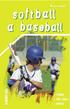 Na obálce je fotografie Jana Koukala Vladimír Süss Softball a baseball Vydala Grada Publishing a.s. U Průhonu 466/22, Praha 7, Holešovice obchod@gradapublishing.cz, www.grada.cz tel. +420 220 386 401,
Na obálce je fotografie Jana Koukala Vladimír Süss Softball a baseball Vydala Grada Publishing a.s. U Průhonu 466/22, Praha 7, Holešovice obchod@gradapublishing.cz, www.grada.cz tel. +420 220 386 401,
Users manual for IMCF BIOCEV booking system new planning board
 Users manual for IMCF BIOCEV booking system new planning board Go to https://booking.ceitec.cz/ and login using your institute (CU users) or social networks account (IBT users). And then select google
Users manual for IMCF BIOCEV booking system new planning board Go to https://booking.ceitec.cz/ and login using your institute (CU users) or social networks account (IBT users). And then select google
Výklad Pravidel 2014-2017 Opakování
 Výklad Pravidel 2014-2017 Opakování Komise rozhodčích ČSA Březen 2015 1. Dočasný běžec Kap.I, 13 - Dočasný běžec (Temporary Runner), Kap.IV, 11 Kap.XII, 2a Poznámka 2 Hlavní principy: Je to běžec za chytače,
Výklad Pravidel 2014-2017 Opakování Komise rozhodčích ČSA Březen 2015 1. Dočasný běžec Kap.I, 13 - Dočasný běžec (Temporary Runner), Kap.IV, 11 Kap.XII, 2a Poznámka 2 Hlavní principy: Je to běžec za chytače,
Obsah. Úvod... 2. Co je KORG KONTROL Editor?... 2 Požadavky na systém... 2 Instalace... 3
 Obsah Úvod... 2 Co je KORG KONTROL Editor?... 2 Požadavky na systém... 2 Instalace... 3 Instalace pro uživatele Windows... 3 Instalace pro uživatele Mac OS X... 3 Quick start... 4 Spuštění KORG KONTROL
Obsah Úvod... 2 Co je KORG KONTROL Editor?... 2 Požadavky na systém... 2 Instalace... 3 Instalace pro uživatele Windows... 3 Instalace pro uživatele Mac OS X... 3 Quick start... 4 Spuštění KORG KONTROL
Instalační a uživatelská příručka
 Instalační a uživatelská příručka 1304 Aplikace MESIresults je určena pro použití s automatickým zařízením měření indexu kotníkových tlaků (ABPI MD). Při použití USB kabelu může být zařízení ABPI MD připojeno
Instalační a uživatelská příručka 1304 Aplikace MESIresults je určena pro použití s automatickým zařízením měření indexu kotníkových tlaků (ABPI MD). Při použití USB kabelu může být zařízení ABPI MD připojeno
Byznys a obchodní záležitosti
 - Úvod Dear Mr. President, Dear Mr. President, Velmi formální, příjemce má speciální titul či status, který musí být použit v místě jejich jména Dear Sir, Formální, příjemce muž, jméno neznámé Dear Madam,
- Úvod Dear Mr. President, Dear Mr. President, Velmi formální, příjemce má speciální titul či status, který musí být použit v místě jejich jména Dear Sir, Formální, příjemce muž, jméno neznámé Dear Madam,
Utilita L32 LogSync v
 Od: Rick Ellison N2AMG Email: rellison@twcny.rr.com Web: www.n2amg.com ====================== Účel: 1 Utilita L32 LogSync v.2.0.0.3 Tato aplikace vám umožní synchronizovat logbook32 s různými službami
Od: Rick Ellison N2AMG Email: rellison@twcny.rr.com Web: www.n2amg.com ====================== Účel: 1 Utilita L32 LogSync v.2.0.0.3 Tato aplikace vám umožní synchronizovat logbook32 s různými službami
Supplier Web Uživatelská příručka. Supplier Web. Copyright Telefónica O2 Czech Republic, a.s. All rights reserved. 1/10
 Supplier Web 1/10 OBSAH: Supplier Web 1 ÚVOD... 3 1.1 POUŽITÍ... 3 1.2 ZNAČENÍ... 3 2 VSTUP DO APLIKACE... 4 3 OBJEDNÁVKY... 7 4 LEGAL DISCLAIMER... 10 2/10 1 Úvod 1.1 Použití Dokument slouží jako uživatelská
Supplier Web 1/10 OBSAH: Supplier Web 1 ÚVOD... 3 1.1 POUŽITÍ... 3 1.2 ZNAČENÍ... 3 2 VSTUP DO APLIKACE... 4 3 OBJEDNÁVKY... 7 4 LEGAL DISCLAIMER... 10 2/10 1 Úvod 1.1 Použití Dokument slouží jako uživatelská
Introduction to MS Dynamics NAV
 Introduction to MS Dynamics NAV (Item Charges) Ing.J.Skorkovský,CSc. MASARYK UNIVERSITY BRNO, Czech Republic Faculty of economics and business administration Department of corporate economy Item Charges
Introduction to MS Dynamics NAV (Item Charges) Ing.J.Skorkovský,CSc. MASARYK UNIVERSITY BRNO, Czech Republic Faculty of economics and business administration Department of corporate economy Item Charges
Jak resetovat heslo administrátora Rychlý průvodce HIKVISION TECHNICAL SUPPORT TEAM
 Jak resetovat heslo administrátora Rychlý průvodce (Jak resetovat heslo IPC/PTZ/DVR/NVR) HIKVISION TECHNICAL SUPPORT TEAM 2018-03-07 1 Jak resetovat heslo Jak resetovat heslo administrátora Různé zařízení
Jak resetovat heslo administrátora Rychlý průvodce (Jak resetovat heslo IPC/PTZ/DVR/NVR) HIKVISION TECHNICAL SUPPORT TEAM 2018-03-07 1 Jak resetovat heslo Jak resetovat heslo administrátora Různé zařízení
Škola: Střední škola obchodní, České Budějovice, Husova 9. Inovace a zkvalitnění výuky prostřednictvím ICT. Mgr. Veronika Pešková
 Škola: Střední škola obchodní, České Budějovice, Husova 9 Projekt MŠMT ČR: EU PENÍZE ŠKOLÁM Číslo projektu: CZ.1.07/1.5.00/34.0536 Název projektu školy: Výuka s ICT na SŠ obchodní České Budějovice Šablona
Škola: Střední škola obchodní, České Budějovice, Husova 9 Projekt MŠMT ČR: EU PENÍZE ŠKOLÁM Číslo projektu: CZ.1.07/1.5.00/34.0536 Název projektu školy: Výuka s ICT na SŠ obchodní České Budějovice Šablona
2010-2013. DODATEK č.3 k PRAVIDLŮM SOFTBALLU
 DODATEK č.3 k PRAVIDLŮM SOFTBALLU 2010-2013 Tento Dodatek obsahuje opravy, změny a doplnění vybraných ustanovení Pravidel softballu 2010-2013, která schválila Česká softballová asociace a jsou platná od
DODATEK č.3 k PRAVIDLŮM SOFTBALLU 2010-2013 Tento Dodatek obsahuje opravy, změny a doplnění vybraných ustanovení Pravidel softballu 2010-2013, která schválila Česká softballová asociace a jsou platná od
NEPSI Online vykazovací systém Návod Úroveň společností
 NEPSI Online vykazovací systém Návod Úroveň společností 1.Obdržíte dva emaily z: - Svazu/Asociace - NEBO z Mateřské společnosti Jeden z nich obsahuje odkaz na systém online vykazování Druhý obsahuje kód
NEPSI Online vykazovací systém Návod Úroveň společností 1.Obdržíte dva emaily z: - Svazu/Asociace - NEBO z Mateřské společnosti Jeden z nich obsahuje odkaz na systém online vykazování Druhý obsahuje kód
DOPLNĚNÍ PRAVIDEL, ROZPIS A ORGANIZACE HALOVÉHO TURNAJE ŽEN UNIVERZITA INDOOR CUP
 DOPLNĚNÍ PRAVIDEL, ROZPIS A ORGANIZACE HALOVÉHO TURNAJE ŽEN UNIVERZITA INDOOR CUP ORGANIZAČNÍ INFORMACE 1/2 MÍSTO / Brno, sportovní hala VUT Palackého vrch TERMÍN / 7-8.3.2009, začátek turnaje v sobotu
DOPLNĚNÍ PRAVIDEL, ROZPIS A ORGANIZACE HALOVÉHO TURNAJE ŽEN UNIVERZITA INDOOR CUP ORGANIZAČNÍ INFORMACE 1/2 MÍSTO / Brno, sportovní hala VUT Palackého vrch TERMÍN / 7-8.3.2009, začátek turnaje v sobotu
2N Voice Alarm Station
 2N Voice Alarm Station 2N Lift1 Installation Manual Version 1.0.0 www.2n.cz EN Voice Alarm Station Description The 2N Voice Alarm Station extends the 2N Lift1/ 2N SingleTalk with an audio unit installed
2N Voice Alarm Station 2N Lift1 Installation Manual Version 1.0.0 www.2n.cz EN Voice Alarm Station Description The 2N Voice Alarm Station extends the 2N Lift1/ 2N SingleTalk with an audio unit installed
Česká příručka. Obsah Balení. Systémové Požadavky. Instalace a podpora. Roccat Isku klávesnice Rychlá instalační příručka
 Česká příručka Obsah Balení Roccat Isku klávesnice Rychlá instalační příručka Systémové Požadavky Windows XP, Vista 32/64, Windows 7 32/64 USB 2.0 port Internetové připojení pro stažení ovladačů Instalace
Česká příručka Obsah Balení Roccat Isku klávesnice Rychlá instalační příručka Systémové Požadavky Windows XP, Vista 32/64, Windows 7 32/64 USB 2.0 port Internetové připojení pro stažení ovladačů Instalace
Quick Start Guide. Clear. Rychlý průvodce nastavením
 CZ EN Quick Start Guide Clear Rychlý průvodce nastavením Measurement Měření Před Fully prvním charge použitím the blood plně pressure dobijte monitor baterii before přístroje. first use. 1 Rest your bare
CZ EN Quick Start Guide Clear Rychlý průvodce nastavením Measurement Měření Před Fully prvním charge použitím the blood plně pressure dobijte monitor baterii before přístroje. first use. 1 Rest your bare
Výklad Pravidel 2014-2017
 Výklad Pravidel 2014-2017 Březen 2014 1 1. Dočasný běžec Kap.I, 13 - Dočasný běžec (Temporary Runner) Kap.IV, 11 Kap.XII, 2a Poznámka 2 Hlavní principy Cílem je urychlení připravenose chytače při nadhozech
Výklad Pravidel 2014-2017 Březen 2014 1 1. Dočasný běžec Kap.I, 13 - Dočasný běžec (Temporary Runner) Kap.IV, 11 Kap.XII, 2a Poznámka 2 Hlavní principy Cílem je urychlení připravenose chytače při nadhozech
WYSIWYG EDITOR PRO XML FORM
 WYSIWYG EDITOR PRO XML FORM Ing. Tran Thanh Huan, Ing. Nguyen Ba Nghien, Doc. Ing. Josef Kokeš, CSc Abstract: In this paper, we introduce the WYSIWYG editor pro XML Form. We also show how to create a form
WYSIWYG EDITOR PRO XML FORM Ing. Tran Thanh Huan, Ing. Nguyen Ba Nghien, Doc. Ing. Josef Kokeš, CSc Abstract: In this paper, we introduce the WYSIWYG editor pro XML Form. We also show how to create a form
ZÁKLADNÍ UŽIVATELSKÝ MANUÁL PRO SÍŤOVÉ FAXOVÁNÍ
 ZÁKLADNÍ UŽIVATELSKÝ MANUÁL PRO SÍŤOVÉ FAXOVÁNÍ 1 2 Obsah 1 Instalování software 4 Instalace Network Fax Drivers 2 Odesílání faxu 5 Odesílání ze stroje Síťové odesílání Základní odesílací funkce Základní
ZÁKLADNÍ UŽIVATELSKÝ MANUÁL PRO SÍŤOVÉ FAXOVÁNÍ 1 2 Obsah 1 Instalování software 4 Instalace Network Fax Drivers 2 Odesílání faxu 5 Odesílání ze stroje Síťové odesílání Základní odesílací funkce Základní
Návod k ovladači ke sportovnímu panelu
 Návod k ovladači ke sportovnímu panelu 1. Start palmu (po zapnutí) Ikonka programu sportovního panelu Sport.prc Domeček tlačítko na vrácení do plochy ikonek Stylus zastrčené ovládací pero Zapínací tlačítko
Návod k ovladači ke sportovnímu panelu 1. Start palmu (po zapnutí) Ikonka programu sportovního panelu Sport.prc Domeček tlačítko na vrácení do plochy ikonek Stylus zastrčené ovládací pero Zapínací tlačítko
Klávesy, které lze naprogramovat:
 Příloha 4: PROGRAMOVATELNÉ KLÁVESY Programovatelné klávesy urychlují práci uživatele, neboť mu umožňují předdefinování kláves často používanými vstupy (např. telefonní číslo kanceláře atd.) Programovatelné
Příloha 4: PROGRAMOVATELNÉ KLÁVESY Programovatelné klávesy urychlují práci uživatele, neboť mu umožňují předdefinování kláves často používanými vstupy (např. telefonní číslo kanceláře atd.) Programovatelné
UPM3 Hybrid Návod na ovládání Čerpadlo UPM3 Hybrid 2-5 Instruction Manual UPM3 Hybrid Circulation Pump 6-9
 www.regulus.cz UPM3 Hybrid Návod na ovládání Čerpadlo UPM3 Hybrid 2-5 Instruction Manual UPM3 Hybrid Circulation Pump 6-9 CZ EN UPM3 Hybrid 1. Úvod V továrním nastavení čerpadla UPM3 Hybrid je profil PWM
www.regulus.cz UPM3 Hybrid Návod na ovládání Čerpadlo UPM3 Hybrid 2-5 Instruction Manual UPM3 Hybrid Circulation Pump 6-9 CZ EN UPM3 Hybrid 1. Úvod V továrním nastavení čerpadla UPM3 Hybrid je profil PWM
Škola: Střední škola obchodní, České Budějovice, Husova 9. Inovace a zkvalitnění výuky prostřednictvím ICT
 Škola: Střední škola obchodní, České Budějovice, Husova 9 Projekt MŠMT ČR: EU PENÍZE ŠKOLÁM Číslo projektu: CZ.1.07/1.5.00/34.0536 Název projektu školy: Výuka s ICT na SŠ obchodní České Budějovice Šablona
Škola: Střední škola obchodní, České Budějovice, Husova 9 Projekt MŠMT ČR: EU PENÍZE ŠKOLÁM Číslo projektu: CZ.1.07/1.5.00/34.0536 Název projektu školy: Výuka s ICT na SŠ obchodní České Budějovice Šablona
EURO přeshraniční platba
 EURO přeshraniční platba EURO přeshraniční platba je platební příkaz splňující následující kriteria: Je předložen elektronicky Je požadováno standardní provedení (tj. nikoliv urgentní nebo expresní) Částka
EURO přeshraniční platba EURO přeshraniční platba je platební příkaz splňující následující kriteria: Je předložen elektronicky Je požadováno standardní provedení (tj. nikoliv urgentní nebo expresní) Částka
PRAVIDLA SOFTBALLU 2006-2009
 PRAVIDLA SOFTBALLU 2006-2009 Tato Pravidla jsou schválena Českou softballovou asociací a jsou platná od 1. 4. 2006 a řídí se podle nich všechny soutěže organizované a pořádané Českou softballovou asociací.
PRAVIDLA SOFTBALLU 2006-2009 Tato Pravidla jsou schválena Českou softballovou asociací a jsou platná od 1. 4. 2006 a řídí se podle nich všechny soutěže organizované a pořádané Českou softballovou asociací.
TKGA6. Synchronní modelování v programu Solid Edge. Projekt "Podpora výuky v cizích jazycích na SPŠT"
 Projekt "Podpora výuky v cizích jazycích na SPŠT" Synchronní modelování v programu Solid Edge TKGA6 Tento projekt je spolufinancován Evropským sociálním fondem a státním rozpočtem ČR 1 Synchronní modelování
Projekt "Podpora výuky v cizích jazycích na SPŠT" Synchronní modelování v programu Solid Edge TKGA6 Tento projekt je spolufinancován Evropským sociálním fondem a státním rozpočtem ČR 1 Synchronní modelování
Czech Republic. EDUCAnet. Střední odborná škola Pardubice, s.r.o.
 Czech Republic EDUCAnet Střední odborná škola Pardubice, s.r.o. ACCESS TO MODERN TECHNOLOGIES Do modern technologies influence our behavior? Of course in positive and negative way as well Modern technologies
Czech Republic EDUCAnet Střední odborná škola Pardubice, s.r.o. ACCESS TO MODERN TECHNOLOGIES Do modern technologies influence our behavior? Of course in positive and negative way as well Modern technologies
Projekt: ŠKOLA RADOSTI, ŠKOLA KVALITY Registrační číslo projektu: CZ.1.07/1.4.00/21.3688 EU PENÍZE ŠKOLÁM
 ZÁKLADNÍ ŠKOLA OLOMOUC příspěvková organizace MOZARTOVA 48, 779 00 OLOMOUC tel.: 585 427 142, 775 116 442; fax: 585 422 713 email: kundrum@centrum.cz; www.zs-mozartova.cz Projekt: ŠKOLA RADOSTI, ŠKOLA
ZÁKLADNÍ ŠKOLA OLOMOUC příspěvková organizace MOZARTOVA 48, 779 00 OLOMOUC tel.: 585 427 142, 775 116 442; fax: 585 422 713 email: kundrum@centrum.cz; www.zs-mozartova.cz Projekt: ŠKOLA RADOSTI, ŠKOLA
Instrukce k provádění QA kontrol pro překladatele a korektory
 Instrukce k provádění QA kontrol pro překladatele a korektory Tento návod je určen překladatelům a korektorům společnosti ZELENKA Czech Republic s.r.o. Má za úkol jednoduše a jasně popsat kdy a jakým způsobem
Instrukce k provádění QA kontrol pro překladatele a korektory Tento návod je určen překladatelům a korektorům společnosti ZELENKA Czech Republic s.r.o. Má za úkol jednoduše a jasně popsat kdy a jakým způsobem
NAS 323 NAS jako VPN Server
 NAS 323 NAS jako VPN Server Naučte se používat NAS jako VPN server A S U S T O R C O L L E G E CÍLE KURZU V tomto kurzu se naučíte: 1. Nastavit ASUSTOR NAS jako VPN server a připojit se k němu z počítačů
NAS 323 NAS jako VPN Server Naučte se používat NAS jako VPN server A S U S T O R C O L L E G E CÍLE KURZU V tomto kurzu se naučíte: 1. Nastavit ASUSTOR NAS jako VPN server a připojit se k němu z počítačů
UŽIVATELSKÁ PŘÍRUČKA KLÁVESNICE
 UŽIVATELSKÁ PŘÍRUČKA KLÁVESNICE PŘIPOJENÍ KLÁVESNICE PS/2/USB konektor pro připojení klávesnice je umístěn na zadní straně zařízení. Konektor klávesnice připojte do odpovídající zástrčky. Vždy připojujte
UŽIVATELSKÁ PŘÍRUČKA KLÁVESNICE PŘIPOJENÍ KLÁVESNICE PS/2/USB konektor pro připojení klávesnice je umístěn na zadní straně zařízení. Konektor klávesnice připojte do odpovídající zástrčky. Vždy připojujte
Uživatelská příručka pro webovou kameru HP Webcam 2100
 Uživatelská příručka pro webovou kameru HP Webcam 2100 Version 1.0.CS Copyright 2010 Hewlett-Packard Development Company, L.P. Informace obsažené v tomto dokumentu mohou být změněny bez předchozího upozornění.
Uživatelská příručka pro webovou kameru HP Webcam 2100 Version 1.0.CS Copyright 2010 Hewlett-Packard Development Company, L.P. Informace obsažené v tomto dokumentu mohou být změněny bez předchozího upozornění.
CAD library. Spuštění aplikace. Práce s aplikací. Popis okna
 CAD library Aplikace CAD library je určena pro zobrazení schémat a pohledů na přístroje firmy Schneider Electric (obsahuje také knihovnu elektrotechnických značek pro všeobecné použití). Zobrazené výkresy
CAD library Aplikace CAD library je určena pro zobrazení schémat a pohledů na přístroje firmy Schneider Electric (obsahuje také knihovnu elektrotechnických značek pro všeobecné použití). Zobrazené výkresy
Informace o písemných přijímacích zkouškách. Doktorské studijní programy Matematika
 Informace o písemných přijímacích zkouškách (úplné zadání zkušebních otázek či příkladů, které jsou součástí přijímací zkoušky nebo její části, a u otázek s výběrem odpovědi správné řešení) Doktorské studijní
Informace o písemných přijímacích zkouškách (úplné zadání zkušebních otázek či příkladů, které jsou součástí přijímací zkoušky nebo její části, a u otázek s výběrem odpovědi správné řešení) Doktorské studijní
Požadavky pro konfiguraci internetového připojení
 Požadavky pro konfiguraci internetového připojení Abyste mohli připojit přístupový bod k AP Manageru, musí být v položce TCP/IP vašeho počítače nastaveny následující parametry : Statická IP adresa: 192.168.1.x
Požadavky pro konfiguraci internetového připojení Abyste mohli připojit přístupový bod k AP Manageru, musí být v položce TCP/IP vašeho počítače nastaveny následující parametry : Statická IP adresa: 192.168.1.x
Připojení ke vzdálené aplikaci Target 2100
 Připojení ke vzdálené aplikaci Target 2100 Pro úspěšné připojení ke vzdálené aplikaci Target 2100 je nutné připojovat se ze stanice s Windows XP SP3, Windows Vista SP1 nebo Windows 7. Žádná VPN není potřeba,
Připojení ke vzdálené aplikaci Target 2100 Pro úspěšné připojení ke vzdálené aplikaci Target 2100 je nutné připojovat se ze stanice s Windows XP SP3, Windows Vista SP1 nebo Windows 7. Žádná VPN není potřeba,
Manuál k programu KaraokeEditor
 Manuál k programu KaraokeEditor Co je KaraokeEditor? Program slouží pro editaci tagů v hudebních souborech formátu mp3. Tagy jsou doprovodné informace o písni, uložené přímo v mp3. Aplikace umí pracovat
Manuál k programu KaraokeEditor Co je KaraokeEditor? Program slouží pro editaci tagů v hudebních souborech formátu mp3. Tagy jsou doprovodné informace o písni, uložené přímo v mp3. Aplikace umí pracovat
Granit 1981i. Stručný návod k použití. Průmyslový bezdrátový skener. Crdlss-GRNT1981-CZ-QS Rev A 1/15
 Granit 1981i Průmyslový bezdrátový skener Stručný návod k použití Crdlss-GRNT1981-CZ-QS Rev A 1/15 Poznámka: Informace o čištění zařízení najdete v uživatelské příručce. Lokalizované verze tohoto dokumentu
Granit 1981i Průmyslový bezdrátový skener Stručný návod k použití Crdlss-GRNT1981-CZ-QS Rev A 1/15 Poznámka: Informace o čištění zařízení najdete v uživatelské příručce. Lokalizované verze tohoto dokumentu
P-334U. Bezdrátový Wi-Fi router kompatibilní s normou 802.11a/g. Příručka k rychlé instalaci
 P-334U Bezdrátový Wi-Fi router kompatibilní s normou 802.11a/g Příručka k rychlé instalaci Verze 3.60 1. vydání 5/2006 Přehled P-334U představuje bezdrátový širokopásmový router (podporující normy IEEE
P-334U Bezdrátový Wi-Fi router kompatibilní s normou 802.11a/g Příručka k rychlé instalaci Verze 3.60 1. vydání 5/2006 Přehled P-334U představuje bezdrátový širokopásmový router (podporující normy IEEE
Sentech AL 7000 C. Instalace a ovládání programu BREATH
 Sentech AL 7000 C Instalace a ovládání programu BREATH Program BREATH slouží k ovládání detektoru alkoholu AL 7000C pomocí počítače. Umožňuje provádět měření, zaznamenávat je a exportovat do Excelu. Instalace
Sentech AL 7000 C Instalace a ovládání programu BREATH Program BREATH slouží k ovládání detektoru alkoholu AL 7000C pomocí počítače. Umožňuje provádět měření, zaznamenávat je a exportovat do Excelu. Instalace
Tvorba šipek k vlastním písním do programu StepMania
 Tvorba šipek k vlastním písním do programu StepMania V tomto návodu naleznete nejjednodušší způsob, jak vytvořit kroky (šipky) pro vaše oblíbené písně, abyste je mohli využít v programu StepMania. Cílem
Tvorba šipek k vlastním písním do programu StepMania V tomto návodu naleznete nejjednodušší způsob, jak vytvořit kroky (šipky) pro vaše oblíbené písně, abyste je mohli využít v programu StepMania. Cílem
EU peníze středním školám digitální učební materiál
 EU peníze středním školám digitální učební materiál Číslo projektu: Číslo a název šablony klíčové aktivity: Tematická oblast, název DUMu: Autor: CZ.1.07/1.5.00/34.0515 III/2 Inovace a zkvalitnění výuky
EU peníze středním školám digitální učební materiál Číslo projektu: Číslo a název šablony klíčové aktivity: Tematická oblast, název DUMu: Autor: CZ.1.07/1.5.00/34.0515 III/2 Inovace a zkvalitnění výuky
2N LiftIP. Voice Alarm Station. Communicator for Lifts. Version
 2N LiftIP Communicator for Lifts Voice Alarm Station Version 2.4.0 www.2n.cz Description The 2N Voice Alarm Station is a switch that helps you extend 2N LiftIP with one or more audio units installed on
2N LiftIP Communicator for Lifts Voice Alarm Station Version 2.4.0 www.2n.cz Description The 2N Voice Alarm Station is a switch that helps you extend 2N LiftIP with one or more audio units installed on
Gymnázium, Brno, Slovanské nám. 7 WORKBOOK. Mathematics. Teacher: Student:
 WORKBOOK Subject: Teacher: Student: Mathematics.... School year:../ Conic section The conic sections are the nondegenerate curves generated by the intersections of a plane with one or two nappes of a cone.
WORKBOOK Subject: Teacher: Student: Mathematics.... School year:../ Conic section The conic sections are the nondegenerate curves generated by the intersections of a plane with one or two nappes of a cone.
POSLECH. Anglický jazyk 9. třída Mgr. Martin Zicháček. Jazyk Úroveň Autor Kód materiálu. Z á k l a d o v ý t e x t :
 POSLECH Jazyk Úroveň Autor Kód materiálu Anglický jazyk 9. třída Mgr. Martin Zicháček aj9-kap-zic-pos-20 Z á k l a d o v ý t e x t : Caren: High Wings, Caren speaking, how can I help you? John: Hello,
POSLECH Jazyk Úroveň Autor Kód materiálu Anglický jazyk 9. třída Mgr. Martin Zicháček aj9-kap-zic-pos-20 Z á k l a d o v ý t e x t : Caren: High Wings, Caren speaking, how can I help you? John: Hello,
1, Žáci dostanou 5 klíčových slov a snaží se na jejich základě odhadnout, o čem bude následující cvičení.
 Moje hlavní město Londýn řešení: 1, Žáci dostanou 5 klíčových slov a snaží se na jejich základě odhadnout, o čem bude následující cvičení. Klíčová slova: capital, double decker bus, the River Thames, driving
Moje hlavní město Londýn řešení: 1, Žáci dostanou 5 klíčových slov a snaží se na jejich základě odhadnout, o čem bude následující cvičení. Klíčová slova: capital, double decker bus, the River Thames, driving
LOGBOOK. Blahopřejeme, našli jste to! Nezapomeňte. Prosím vyvarujte se downtrade
 název cache GC kód Blahopřejeme, našli jste to! LOGBOOK Prosím vyvarujte se downtrade Downtrade (z GeoWiki) Je to jednání, kterého byste se při výměnách předmětů v keších měli vyvarovat! Jedná se o snížení
název cache GC kód Blahopřejeme, našli jste to! LOGBOOK Prosím vyvarujte se downtrade Downtrade (z GeoWiki) Je to jednání, kterého byste se při výměnách předmětů v keších měli vyvarovat! Jedná se o snížení
Progressive loyalty V1.0. Copyright 2017 TALENTHUT
 Progressive loyalty Copyright 2017 TALENTHUT www.talenthut.io 1. Welcome The Progressive Loyalty Siberian CMS module will allow you to launch a loyalty program and reward your customers as they buy from
Progressive loyalty Copyright 2017 TALENTHUT www.talenthut.io 1. Welcome The Progressive Loyalty Siberian CMS module will allow you to launch a loyalty program and reward your customers as they buy from
VY_32_INOVACE_06_Předpřítomný čas_03. Škola: Základní škola Slušovice, okres Zlín, příspěvková organizace
 VY_32_INOVACE_06_Předpřítomný čas_03 Autor: Růžena Krupičková Škola: Základní škola Slušovice, okres Zlín, příspěvková organizace Název projektu: Zkvalitnění ICT ve slušovské škole Číslo projektu: CZ.1.07/1.4.00/21.2400
VY_32_INOVACE_06_Předpřítomný čas_03 Autor: Růžena Krupičková Škola: Základní škola Slušovice, okres Zlín, příspěvková organizace Název projektu: Zkvalitnění ICT ve slušovské škole Číslo projektu: CZ.1.07/1.4.00/21.2400
SA-GSMALL. Instalační manuál
 SA-GSMALL Instalační manuál SA-GSMALL 2 Popis funkce zařízení... 3 Popis konektorů... 3 Pokyny k instalaci... 3 LED ukazatele... 4 Ovládání pomocí Caller ID... 4 Nastavení Výstupu... 5 Nastavení Vstupu...
SA-GSMALL Instalační manuál SA-GSMALL 2 Popis funkce zařízení... 3 Popis konektorů... 3 Pokyny k instalaci... 3 LED ukazatele... 4 Ovládání pomocí Caller ID... 4 Nastavení Výstupu... 5 Nastavení Vstupu...
PITSTOP VY_22_INOVACE_26
 PITSTOP VY_22_INOVACE_26 Vzdělávací oblast: Jazyk a jazyková komunikace Vzdělávací obor: Anglický jazyk Ročník: 9. PITSTOP 1/ Try to complete the missing words. Then listen and check your ideas. Eight
PITSTOP VY_22_INOVACE_26 Vzdělávací oblast: Jazyk a jazyková komunikace Vzdělávací obor: Anglický jazyk Ročník: 9. PITSTOP 1/ Try to complete the missing words. Then listen and check your ideas. Eight
Byznys a obchodní záležitosti
 - Úvod česky anglicky Vážený pane prezidente, Dear Mr. President, Velmi formální, příjemce má speciální titul či status, který musí být použit v místě jejich jména Vážený pane, Formální, příjemce muž,
- Úvod česky anglicky Vážený pane prezidente, Dear Mr. President, Velmi formální, příjemce má speciální titul či status, který musí být použit v místě jejich jména Vážený pane, Formální, příjemce muž,
Byznys a obchodní záležitosti
 - Úvod anglicky česky Dear Mr. President, Vážený pane prezidente, Velmi formální, příjemce má speciální titul či status, který musí být použit v místě jejich jména Dear Sir, Formální, příjemce muž, jméno
- Úvod anglicky česky Dear Mr. President, Vážený pane prezidente, Velmi formální, příjemce má speciální titul či status, který musí být použit v místě jejich jména Dear Sir, Formální, příjemce muž, jméno
Použití aplikace OmniPass a čtečky otisku prstů
 Použití aplikace OmniPass a čtečky otisku prstů Aplikaci OmniPass pro používání čtečky otisku prstů, si můžete stáhnout z tohoto odkazu: Windows Vista 32bit verze www.hardware-software.cz/data/techinfo/soft/omnipass/op_vista_32bit.zip
Použití aplikace OmniPass a čtečky otisku prstů Aplikaci OmniPass pro používání čtečky otisku prstů, si můžete stáhnout z tohoto odkazu: Windows Vista 32bit verze www.hardware-software.cz/data/techinfo/soft/omnipass/op_vista_32bit.zip
Střední průmyslová škola strojnická Olomouc, tř.17. listopadu 49
 Střední průmyslová škola strojnická Olomouc, tř.17. listopadu 49 Výukový materiál zpracovaný v rámci projektu Výuka moderně Registrační číslo projektu: CZ.1.07/1.5.00/34.0205 Šablona: III/2 Anglický jazyk
Střední průmyslová škola strojnická Olomouc, tř.17. listopadu 49 Výukový materiál zpracovaný v rámci projektu Výuka moderně Registrační číslo projektu: CZ.1.07/1.5.00/34.0205 Šablona: III/2 Anglický jazyk
Tabulka 1 Stav členské základny SK Praga Vysočany k roku 2015 Tabulka 2 Výše členských příspěvků v SK Praga Vysočany Tabulka 3 Přehled finanční
 Příloha I Seznam tabulek Tabulka 1 Stav členské základny SK Praga Vysočany k roku 2015 Tabulka 2 Výše členských příspěvků v SK Praga Vysočany Tabulka 3 Přehled finanční odměny pro rozhodčí platný od roku
Příloha I Seznam tabulek Tabulka 1 Stav členské základny SK Praga Vysočany k roku 2015 Tabulka 2 Výše členských příspěvků v SK Praga Vysočany Tabulka 3 Přehled finanční odměny pro rozhodčí platný od roku
Připojení internetového modulu econet300 Do regulátoru ecomax 810P3-L TOUCH.
 Připojení internetového modulu econet300 Do regulátoru ecomax 810P3-L TOUCH. Connection of econet300 internet module to ecomax 810P3-L TOUCH Controller. Prosím ověřte verzi softwaru vašeho modulu ecomax.
Připojení internetového modulu econet300 Do regulátoru ecomax 810P3-L TOUCH. Connection of econet300 internet module to ecomax 810P3-L TOUCH Controller. Prosím ověřte verzi softwaru vašeho modulu ecomax.
Vánoční sety Christmas sets
 Energy news 7 Inovace Innovations 1 Vánoční sety Christmas sets Na jaře tohoto roku jste byli informováni o připravované akci pro předvánoční období sety Pentagramu koncentrátů a Pentagramu krémů ve speciálních
Energy news 7 Inovace Innovations 1 Vánoční sety Christmas sets Na jaře tohoto roku jste byli informováni o připravované akci pro předvánoční období sety Pentagramu koncentrátů a Pentagramu krémů ve speciálních
Obsah balení. Bezdrátový router AC1200 Model R6100 Instalační příručka
 Ochranné známky NETGEAR, logo NETGEAR a Connect with Innovation jsou obchodní známky nebo registrované obchodní známky společnosti NETGEAR, Inc. ve Spojených státech a jiných zemích. Informace mohou být
Ochranné známky NETGEAR, logo NETGEAR a Connect with Innovation jsou obchodní známky nebo registrované obchodní známky společnosti NETGEAR, Inc. ve Spojených státech a jiných zemích. Informace mohou být
USING VIDEO IN PRE-SET AND IN-SET TEACHER TRAINING
 USING VIDEO IN PRE-SET AND IN-SET TEACHER TRAINING Eva Minaříková Institute for Research in School Education, Faculty of Education, Masaryk University Structure of the presentation What can we as teachers
USING VIDEO IN PRE-SET AND IN-SET TEACHER TRAINING Eva Minaříková Institute for Research in School Education, Faculty of Education, Masaryk University Structure of the presentation What can we as teachers
AKTIVACE. Nabíjení Před prvním použitím nechte chytrý náramek nabíjet po dobu 45 minut. Vysuňte zařízení z náramku.
 116HR COLOR AKTIVACE Nabíjení Před prvním použitím nechte chytrý náramek nabíjet po dobu 45 minut. Vysuňte zařízení z náramku. Připojte do USB nabíječky (5V 1A). Nabíjet lze jen z jedné strany. Pokud se
116HR COLOR AKTIVACE Nabíjení Před prvním použitím nechte chytrý náramek nabíjet po dobu 45 minut. Vysuňte zařízení z náramku. Připojte do USB nabíječky (5V 1A). Nabíjet lze jen z jedné strany. Pokud se
Nástroj Setup. Uživatelská příručka
 Nástroj Setup Uživatelská příručka Copyright 2007 Hewlett-Packard Development Company, L.P. Windows je registrovaná ochranná známka Microsoft Corporation v USA. Informace uvedené v této příručce se mohou
Nástroj Setup Uživatelská příručka Copyright 2007 Hewlett-Packard Development Company, L.P. Windows je registrovaná ochranná známka Microsoft Corporation v USA. Informace uvedené v této příručce se mohou
EU PENÍZE ŠKOLÁM Operační program Vzdělávání pro konkurenceschopnost
 ZÁKLADNÍ ŠKOLA OLOMOUC příspěvková organizace MOZARTOVA 48, 779 00 OLOMOUC tel.: 585 427 142, 775 116 442; fax: 585 422 713 e-mail: kundrum@centrum.cz; www.zs-mozartova.cz Projekt: ŠKOLA RADOSTI, ŠKOLA
ZÁKLADNÍ ŠKOLA OLOMOUC příspěvková organizace MOZARTOVA 48, 779 00 OLOMOUC tel.: 585 427 142, 775 116 442; fax: 585 422 713 e-mail: kundrum@centrum.cz; www.zs-mozartova.cz Projekt: ŠKOLA RADOSTI, ŠKOLA
Write-N-Cite - stručný návod
 Nástroj pro podporu výzkumu od společnosti ProQuest Spuštění Write-N-Cite POZNÁMKA: Při prvním spuštění Write-N-Cite ve Windows musíte být připojeni k internetu, abyste se mohli přihlásit do svého RefWorks
Nástroj pro podporu výzkumu od společnosti ProQuest Spuštění Write-N-Cite POZNÁMKA: Při prvním spuštění Write-N-Cite ve Windows musíte být připojeni k internetu, abyste se mohli přihlásit do svého RefWorks
Registrace na stránkách Disney Infinity
 Základní obsah hry Disney Infinity PC 1.0 je ke stažení zdarma, podrobný návod k vytvoření herního účtu najdete níže. Verze hry na konzole vyžaduje zakoupení startovní sady (Starter pack) pro příslušnou
Základní obsah hry Disney Infinity PC 1.0 je ke stažení zdarma, podrobný návod k vytvoření herního účtu najdete níže. Verze hry na konzole vyžaduje zakoupení startovní sady (Starter pack) pro příslušnou
Návod na nastavení bezdrátového routeru Asus WL-520g Deluxe v režimu klient
 Návod na nastavení bezdrátového routeru Asus WL-520g Deluxe v režimu klient Příprava k nastavení Příprava k nastavení Ethernet port routeru označený 1 spojíme UTP kabelem s ethernetovým portem počítače.
Návod na nastavení bezdrátového routeru Asus WL-520g Deluxe v režimu klient Příprava k nastavení Příprava k nastavení Ethernet port routeru označený 1 spojíme UTP kabelem s ethernetovým portem počítače.
Instrukce k provádění QA kontrol pro překladatele a korektory
 Instrukce k provádění QA kontrol pro překladatele a korektory Tento návod je určen překladatelům a korektorům společnosti ZELENKA Czech Republic s.r.o. Má za úkol jednoduše a jasně popsat kdy a jakým způsobem
Instrukce k provádění QA kontrol pro překladatele a korektory Tento návod je určen překladatelům a korektorům společnosti ZELENKA Czech Republic s.r.o. Má za úkol jednoduše a jasně popsat kdy a jakým způsobem
MapleCloud a jeho použ ití. Vladimír Žák
 MapleCloud a jeho použ ití Vladimír Žák Brno, 2015 Obsah 1 Úvod... 4 2 Novinky v MapleCloud pro Maple 2015... 5 3 MapleCloud a registrace... 6 4 Použití MapleCloud přímo z Maple 2015... 7 4.1 Popis jednotlivých
MapleCloud a jeho použ ití Vladimír Žák Brno, 2015 Obsah 1 Úvod... 4 2 Novinky v MapleCloud pro Maple 2015... 5 3 MapleCloud a registrace... 6 4 Použití MapleCloud přímo z Maple 2015... 7 4.1 Popis jednotlivých
HIKVISION. Čas a docházka. VIAKOM CZ s.r.o.
 HIKVISION VIAKOM CZ s.r.o. Str. 01 Obsah: ČAS A DOCHÁZKA... - 2 - SHIFT SCHEDULE MANAGEMENT... - 2 - POPIS FUNKCÍ.. - 2-1) SHOW PERSON(S) IN SUB DEPARTMENT... - 2-2) SHIFT SETTINGS...... - 3-1.1 Time Period
HIKVISION VIAKOM CZ s.r.o. Str. 01 Obsah: ČAS A DOCHÁZKA... - 2 - SHIFT SCHEDULE MANAGEMENT... - 2 - POPIS FUNKCÍ.. - 2-1) SHOW PERSON(S) IN SUB DEPARTMENT... - 2-2) SHIFT SETTINGS...... - 3-1.1 Time Period
Střední průmyslová škola strojnická Olomouc, tř.17. listopadu 49
 Střední průmyslová škola strojnická Olomouc, tř.17. listopadu 49 Výukový materiál zpracovaný v rámci projektu Výuka moderně Registrační číslo projektu: CZ.1.07/1.5.00/34.0205 Šablona: III/2 Anglický jazyk
Střední průmyslová škola strojnická Olomouc, tř.17. listopadu 49 Výukový materiál zpracovaný v rámci projektu Výuka moderně Registrační číslo projektu: CZ.1.07/1.5.00/34.0205 Šablona: III/2 Anglický jazyk
iscore datové přenosy
 iscore datové přenosy Kapitola slouží k popisu přenosů dat a datových souborů mezi zařízením (tablet, telefon) a serverem resp. kanceláří ČSA. Popisujeme základní nastavení, které je nutno učinit po zakoupení
iscore datové přenosy Kapitola slouží k popisu přenosů dat a datových souborů mezi zařízením (tablet, telefon) a serverem resp. kanceláří ČSA. Popisujeme základní nastavení, které je nutno učinit po zakoupení
Laboratorní výsledky
 Laboratorní výsledky Funkce slouží k automatickému převodu laboratorních výsledků (které vám laboratoř posílá na váš mail nebo prostřednictvím FTP) do programu Praktik, přímo do karty pacienta. Je potřeba
Laboratorní výsledky Funkce slouží k automatickému převodu laboratorních výsledků (které vám laboratoř posílá na váš mail nebo prostřednictvím FTP) do programu Praktik, přímo do karty pacienta. Je potřeba
Návod pro připojení telefonu Sony Ericsson P900 jako modem přes datový kabel a pro Windows 2000/XP
 Návod pro připojení telefonu Sony Ericsson P900 jako modem přes datový kabel a pro Windows 2000/XP Nepřipojujte telefon k počítači, budete k tomu vyzváni později 1. Instalace softwaru Do počítače vložte
Návod pro připojení telefonu Sony Ericsson P900 jako modem přes datový kabel a pro Windows 2000/XP Nepřipojujte telefon k počítači, budete k tomu vyzváni později 1. Instalace softwaru Do počítače vložte
GENERAL INFORMATION MATCH: ALSA PRO ARENA MASTERS DATE: TIME SCHEDULE:
 GENERAL INFORMATION MATCH: ALSA PRO ARENA MASTERS DATE: 22.9. - 23.9.2018 TIME SCHEDULE: Mainmatch 1 - Saturday 22.9. registration: 22.9.2018-9.00h first shot: 22.9.2018-10.00h Mainmatch 2 - Sunday 23.9.
GENERAL INFORMATION MATCH: ALSA PRO ARENA MASTERS DATE: 22.9. - 23.9.2018 TIME SCHEDULE: Mainmatch 1 - Saturday 22.9. registration: 22.9.2018-9.00h first shot: 22.9.2018-10.00h Mainmatch 2 - Sunday 23.9.
Průvodce instalací modulu Offline VetShop verze 3.4
 Průvodce instalací modulu Offline VetShop verze 3.4 Úvod k instalaci Tato instalační příručka je určena uživatelům objednávkového modulu Offline VetShop verze 3.4. Obsah 1. Instalace modulu Offline VetShop...
Průvodce instalací modulu Offline VetShop verze 3.4 Úvod k instalaci Tato instalační příručka je určena uživatelům objednávkového modulu Offline VetShop verze 3.4. Obsah 1. Instalace modulu Offline VetShop...
GENERAL INFORMATION MATCH: ALSA PRO HOT SHOTS 2018 DATE:
 GENERAL INFORMATION MATCH: ALSA PRO HOT SHOTS 2018 DATE: 7.7. - 8.7.2018 TIME SCHEDULE: Prematch - Friday registration: 6.7.2018-10.00h first shot: 6.7.2018-11.00h Mainmatch 1 - Saturday registration:
GENERAL INFORMATION MATCH: ALSA PRO HOT SHOTS 2018 DATE: 7.7. - 8.7.2018 TIME SCHEDULE: Prematch - Friday registration: 6.7.2018-10.00h first shot: 6.7.2018-11.00h Mainmatch 1 - Saturday registration:
PRÁCE S UKÁZKAMI ODPOVĚDÍ MATURANTŮ NA DVD
 CVIČENÍ K VIDEU 5 DVD PRÁCE S UKÁZKAMI ODPOVĚDÍ MATURANTŮ NA DVD Na DVD si můžeš prohlédnout 4 ukázky správných a 4 ukázky nesprávných odpovědí těchto částí ústní maturitní zkoušky z angličtiny: 1) Interakce
CVIČENÍ K VIDEU 5 DVD PRÁCE S UKÁZKAMI ODPOVĚDÍ MATURANTŮ NA DVD Na DVD si můžeš prohlédnout 4 ukázky správných a 4 ukázky nesprávných odpovědí těchto částí ústní maturitní zkoušky z angličtiny: 1) Interakce
Elektronický Přepínač 1x KVM, 8xPC/16xPC
 Elektronický Přepínač 1x KVM, 8xPC/16xPC 8portů MPC8701 - Katalogové číslo: 14.99.3220 16portů MPC16501 - Katalogové číslo: 14.99.3221 VLASTNOSTI - Ovládání 8/16 PC pomocí jedné konzole (PS/2 klávesnice,
Elektronický Přepínač 1x KVM, 8xPC/16xPC 8portů MPC8701 - Katalogové číslo: 14.99.3220 16portů MPC16501 - Katalogové číslo: 14.99.3221 VLASTNOSTI - Ovládání 8/16 PC pomocí jedné konzole (PS/2 klávesnice,
